Comment faire les mises à jour sur Windows 11 ? L’importance des correctifs est bien ancrée depuis des décennies, mais en 2025, la question reste particulièrement actuelle. Devant l’augmentation des cybermenaces et l’évolution des applications, mettre à niveau son ordinateur est devenu plus qu’une formalité technique. Vérifier l’actualisation de votre système est donc LA bonne pratique à intégrer dans vos habitudes. L’installation des correctifs est globalement automatique ; toutefois, certains signes peuvent vous indiquer qu’il est temps de procéder à un contrôle manuel :
- alertes de sécurité de votre antivirus ou de Windows ;
- ralentissements ou blocages du système ;
- plantage d’applications ;
- problèmes de périphériques ;
- utilisation peu fréquente du PC.
Ce tutoriel vous aide à comprendre les différents types de correctifs et vous explique comment mettre à jour Windows 11. Quelques étapes simples, pour faire de votre ordinateur un outil fiable et profiter d’une expérience optimale.
Comprendre les mises à jour Windows
Microsoft décline ses mises à jour cumulatives en 14 catégories. Le récapitulatif qui suit décrypte le jargon (parfois nébuleux) de l’éditeur et vous aide à comprendre la finalité des correctifs les plus notoires :
- Mises à jour de fonctionnalités (Features Packs) : apportent de nouvelles options et améliorations majeures. Fréquence : bisannuelle (printemps/automne).
- Mises à jour qualité (Quality updates) : améliorations mensuelles de stabilité et performance. Elles incluent :
- Les mises à jour de sécurité (Security updates ou Patch Tuesday), des corrections essentielles de vulnérabilités critiques (virus, cyberattaques, IA, ransomwares…).
- Les mises à jour non sécuritaires (Non-security updates), des rectifications de bugs et des optimisations.
- Mises à jour des pilotes (Drivers updates) : actualisent les pilotes des composants de l’ordinateur (carte graphique, carte son, etc.) ou de ses périphériques (imprimante, souris, etc.) pour assurer leur bon fonctionnement et leur compatibilité avec Windows 11. Elles peuvent être proposées via Windows Update ou installées via le Gestionnaire de périphériques.
- Mises à jour cumulatives (Cumulative updates) : installent un ensemble de corrections déjà testées, déployées pour des aspects précis (la sécurité) ou un composant spécifique (Internet Information Services (IIS), par exemple).
- Mises à jour facultatives (Optional updates) : proposent des mises à niveau non critiques (révisions de pilotes, de fonctionnalités mineures ou de correctifs spécifiques à certains problèmes) à installer manuellement.
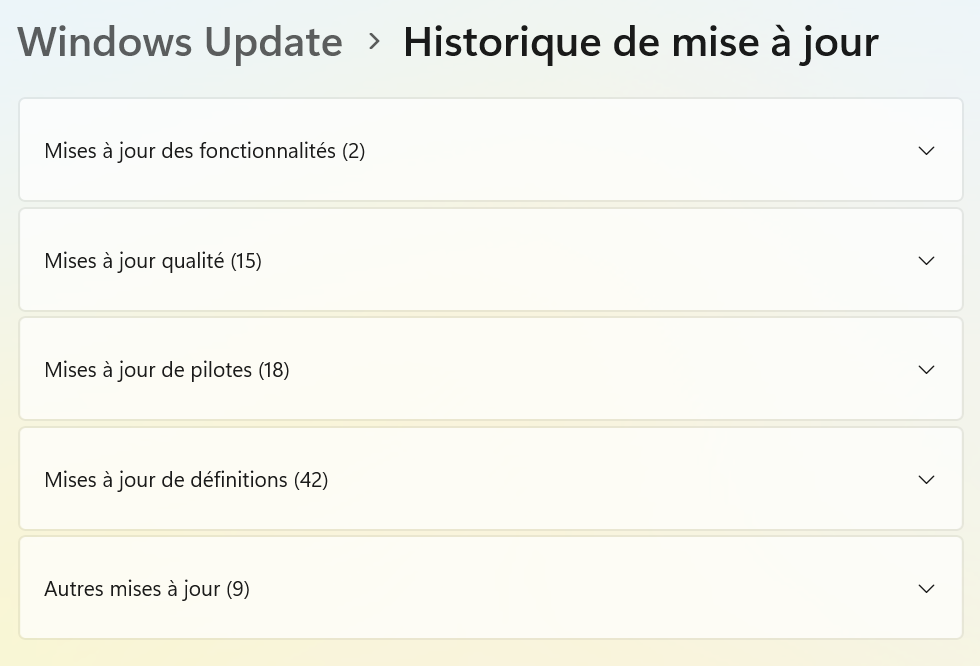
Installer les mises à jour Windows 11
avec Windows Update
L’application WIndows Update est la solution intégrée, préconisée par Microsoft pour mettre à jour Windows 11. Pour vérifier si des mises à jour sont en attente d’installation :
-
Ouvrez les Paramètres de Windows, allez dans Windows Update et cliquez sur Rechercher des mises à jour.
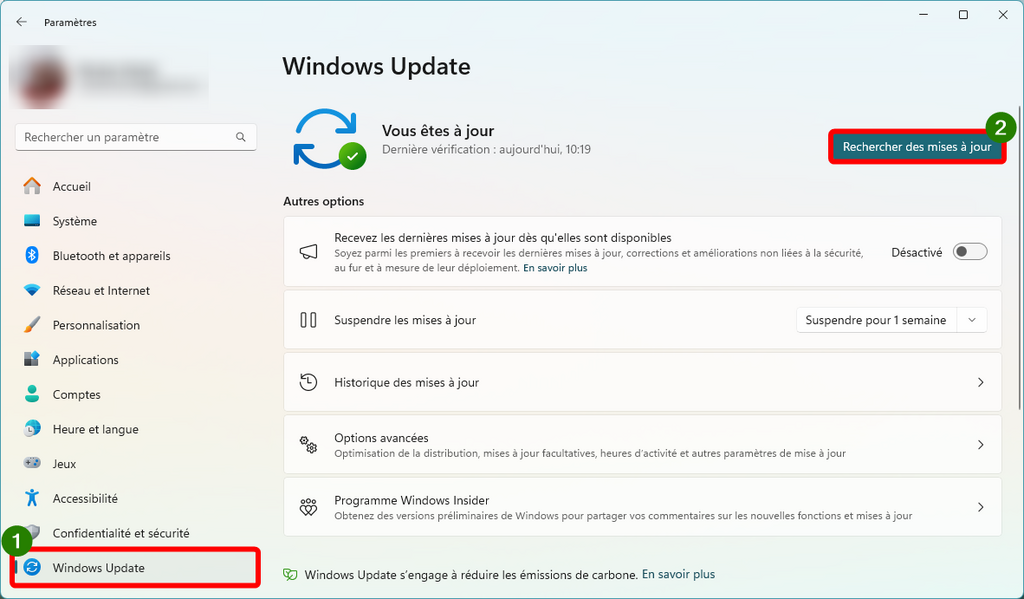
-
Si Windows Update détecte des Mises à jour disponibles au téléchargement, selon leur criticité ou leur incidence, deux scénarios sont possibles :
- soit le téléchargement et l’installation s’exécutent automatiquement (un indicateur de progression vous renseigne de l’avancée des étapes pour chaque mise à jour) ;
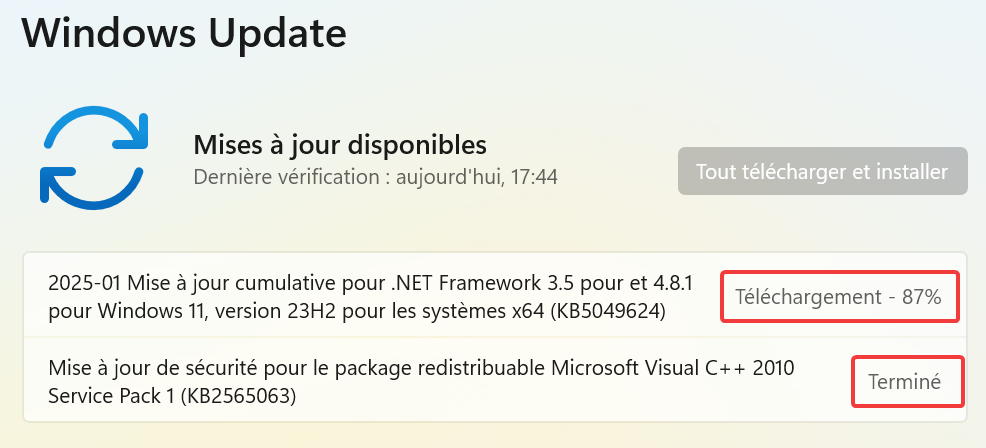
- soit un bouton Télécharger et installer vous incite à lancer la procédure vous-même. Cliquez pour valider et patientez le temps que votre appareil procède à ces opérations. (Vous pouvez sortir du menu Windows Update et effectuer d’autres tâches en attendant.)
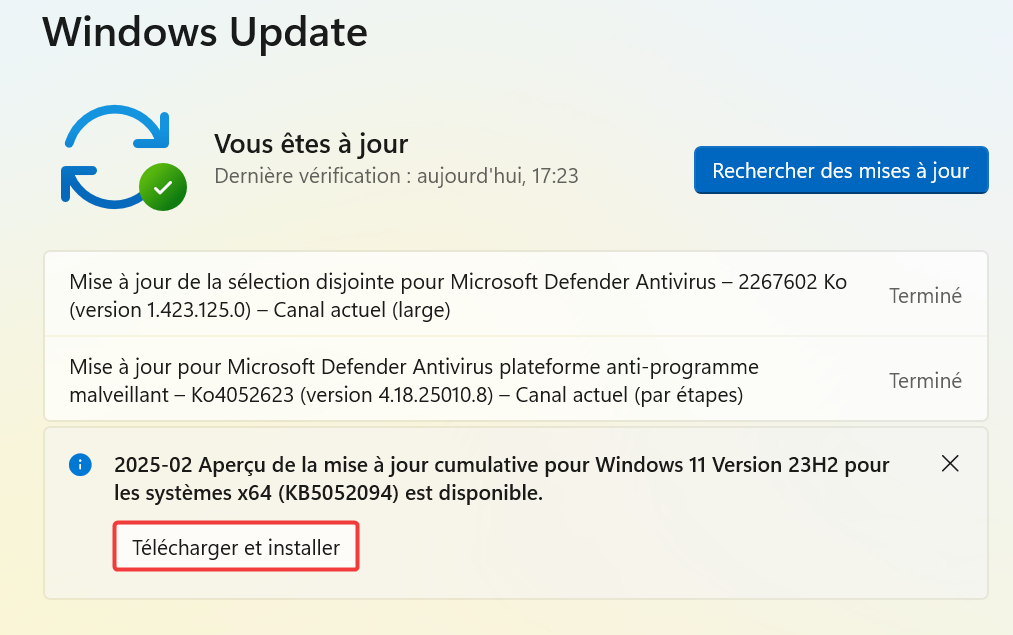
-
Si cela vous est proposé, cliquez sur Redémarrer pour finaliser l’installation des mises à jour.
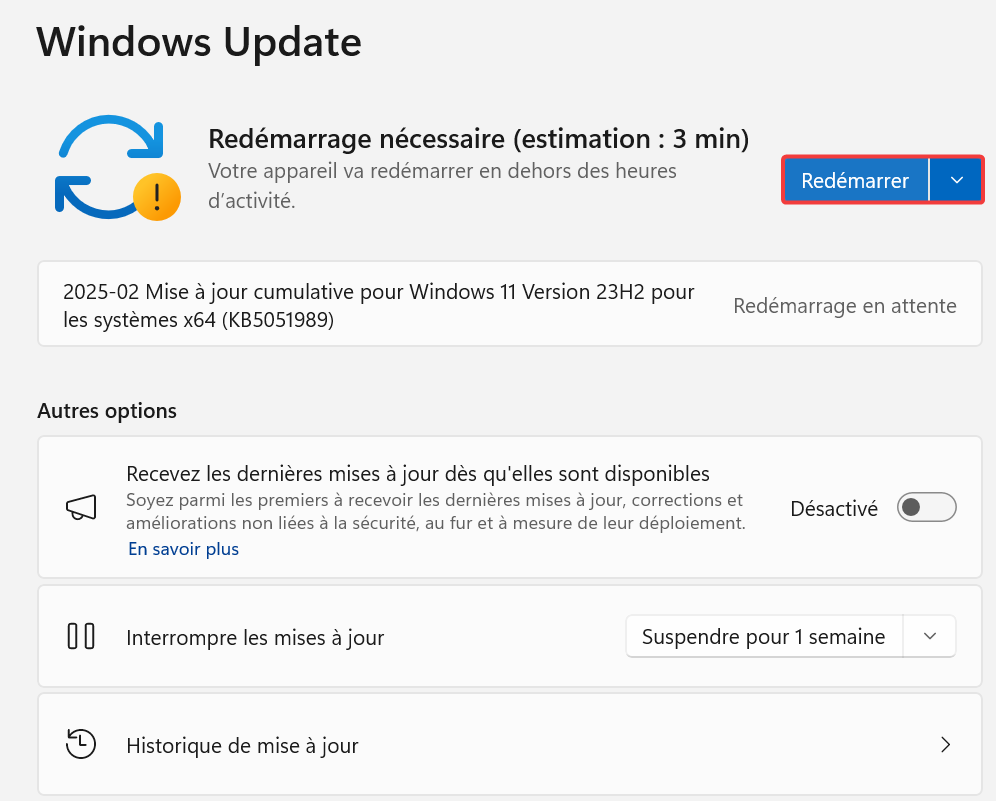 Info : vous pouvez différer le redémarrage de Windows en déployant le menu contextuel du bouton Redémarrer (cliquez sur la flèche à droite du bouton) et en choisissant un créneau plus pertinent pour vous.
Info : vous pouvez différer le redémarrage de Windows en déployant le menu contextuel du bouton Redémarrer (cliquez sur la flèche à droite du bouton) et en choisissant un créneau plus pertinent pour vous.
avec Windows Update MiniTool
Windows Update MiniTool est une alternative dont l’interface offre plus de contrôle sur la recherche et l’installation des mises à jour. Nicolas vous a détaillé les avantages et le fonctionnement de l’application dans un article complet :
Windows Update MiniTool : gérer les mises à jour de WindowsMettre à jour les pilotes
via le Gestionnaire de périphériques
-
Ouvrez le menu Liens rapides et sélectionnez Gestionnaire de périphériques.

-
Dans la liste, développez la catégorie du périphérique dont vous souhaitez mettre à jour le pilote, en cliquant sur la flèche à côté. Ici, je déploie la catégorie Cartes graphiques.
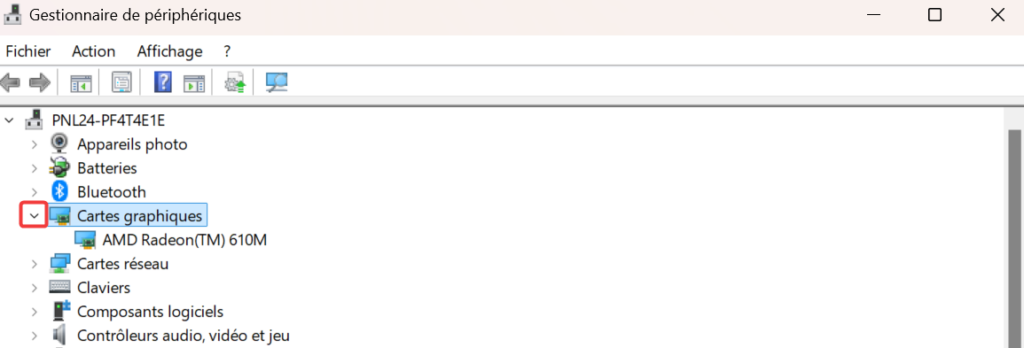
-
Un clic droit sur le périphérique spécifique que vous voulez optimiser déploie son menu contextuel. Sélectionnez-y Mettre à jour le pilote.
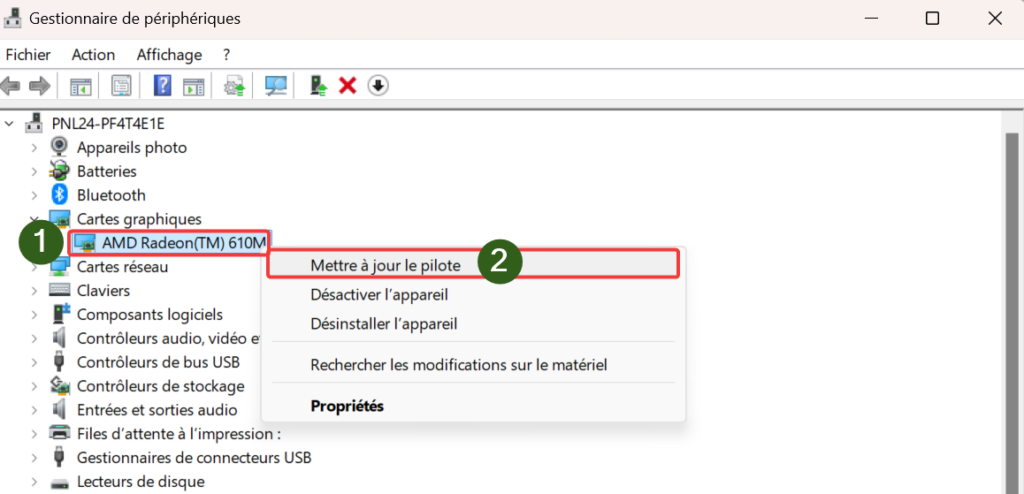
-
Dans la nouvelle fenêtre, choisissez Rechercher automatiquement les pilotes. S’il en trouve, Windows installera automatiquement les pilotes mis à jour.
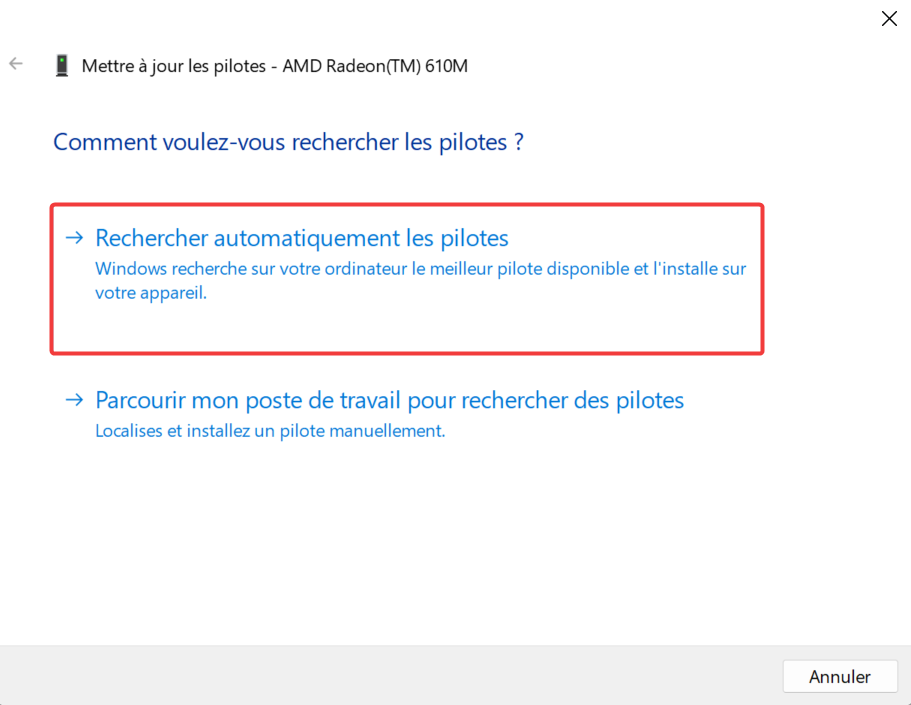
-
Si Windows vous indique que Les meilleurs pilotes pour votre appareil sont déjà installés, vous pouvez sélectionner Rechercher les pilotes mis à jour sur Windows Update. Cette action lance une recherche plus approfondie. Dans ce cas, reprenez la partie 2.1 de ce tutoriel pour finaliser l’opération.
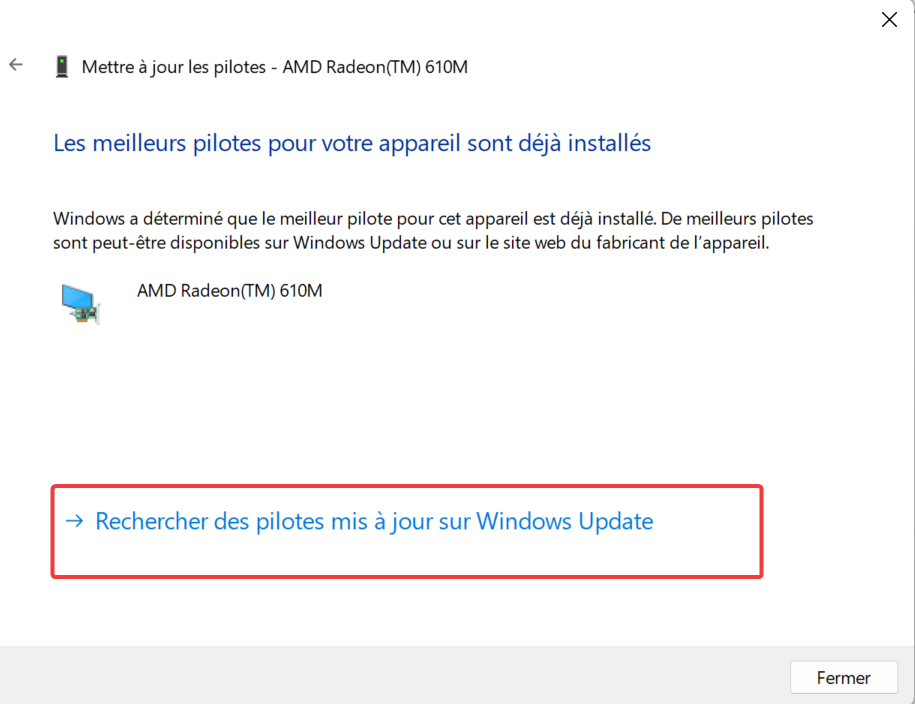
via d’autres méthodes
Vous n’êtes pas parvenu à résoudre votre problème matériel via le Gestionnaire de périphériques ? Avant de vous déplacer au SAV, consultez les autres méthodes suggérées par Pierre :
Mettre à jour les pilotes (drivers) de son PC WindowsLes mises à jour facultatives de Windows 11
Vu leur nom, vous comprendrez que les mises à jour facultatives n’ont pas un impact majeur sur la sécurité. Elles restent toutefois conseillées, car elles améliorent potentiellement votre environnement de travail. Pour vous aider à décider de la pertinence de leur installation :
- Repérez si votre machine a des problèmes spécifiques.
- Consultez les notes de version Microsoft qui mentionnent une amélioration ou un nouveau service.
- Lisez les retours des autres utilisateurs sur le forum du Crabe Info.
- Tenez-vous au courant des nouvelles mises à jour, grâce aux articles de la rubrique S’informer du Crabe Info.
Installer
Vous êtes décidés à installer les mises à jour facultatives ? Voici comment procéder :
-
Depuis les Paramètres de Windows, allez dans Windows Update, puis dans Options avancées.
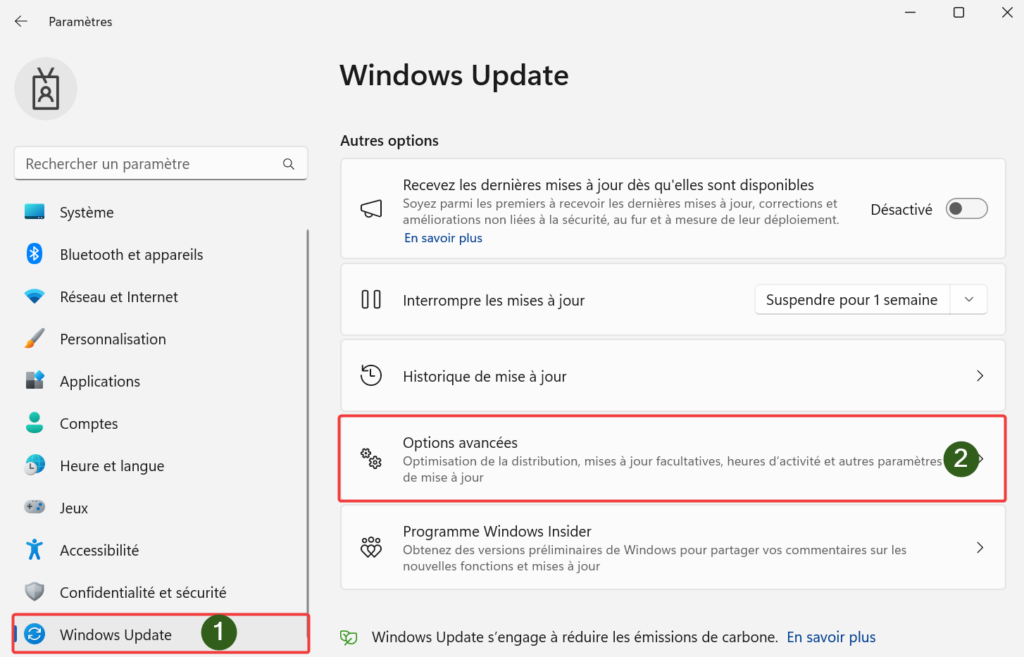
-
Sous Options supplémentaires, ouvrez Mises à jour facultatives.
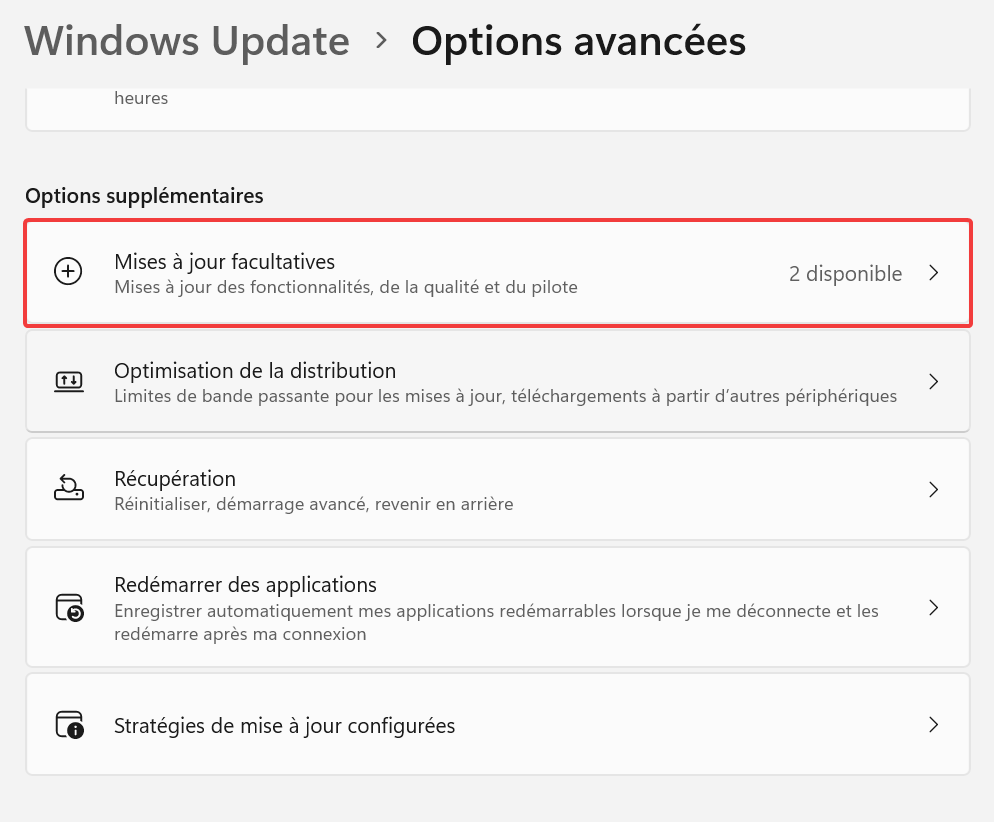
-
Si des mises à jour en attente d’installation apparaissent ici, déployez leurs catégories en cliquant sur les flèches correspondantes, puis cochez les améliorations que souhaitez installer. Lancez le processus en cliquant sur Télécharger et installer.
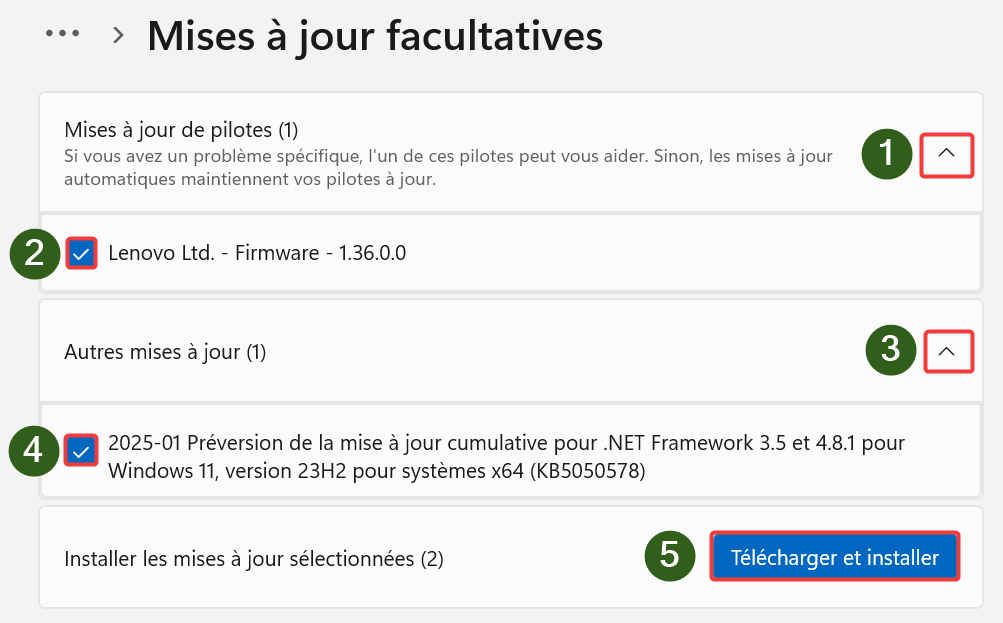
Automatiser
Microsoft améliore continuellement Windows 11 en déployant des correctifs progressivement via plusieurs canaux. Cela garantit un fonctionnement optimal, mais les utilisateurs ne reçoivent pas toutes les mises à jour en même temps. Pour accélérer l’accès à de nouvelles fonctionnalités ou mises à jour non sécuritaires :
-
Depuis Paramètres, allez dans Windows Update. Basculez le bouton Recevez les dernières mises à jour dès qu’elles sont disponibles pour l’activer.
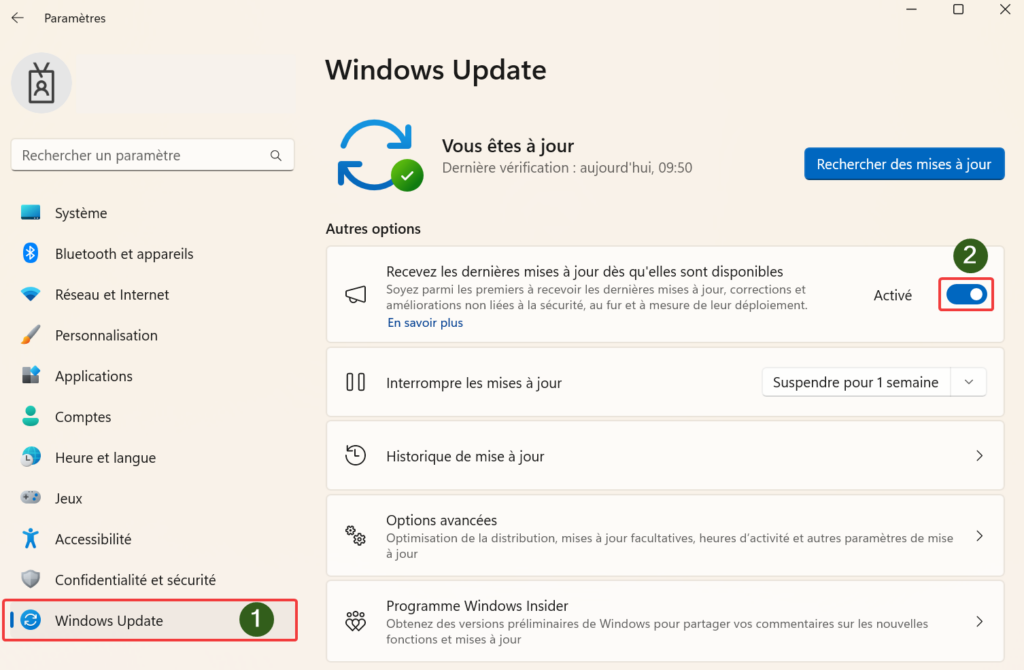
Résoudre les problèmes de mises à jour sur Windows 11
Lors de la mise à jour de votre PC, vous pouvez être confrontés à certaines difficultés qui vous empêchent de mener la procédure à bien. Parmi les ennuis les plus courants, vous trouverez :
- L’espace de stockage insuffisant sur votre PC.
- L’affichage de messages « échec des mises à jour » ou autres erreurs Windows.
Mais comme Le Crabe Info ne veut pas vous laisser sans solution, nous partageons 2 ressources adaptées à chacune de ces situations :
Libérer de l’espace disque sur Windows [10, 8, 7] Réparer Windows Update (échec des mises à jour et erreurs)Avez-vous pu mettre Windows 11 à jour sans encombre ? Les dernières versions vous apportent-elles plus de confort ? Votre expérience peut être utile à d’autres lecteurs : partagez-la en commentaires.
Mettre à jour Windows 11 : autres liens utiles
- Canal Release Review de Windows par le Crabe Info
- Windows 11 24H2 : nouvelle incompatibilité, cette fois avec des jeux Ubisoft (Assassin’s Creed, Star Wars Outlaws…)
- Windows 11 24H2 : la liste des bugs et problèmes connus (à consulter avant d’installer la mise à jour)
- Windows 10 : reporter, différer les mises à jour de Windows Update
- Windows Insider : s’inscrire et installer Windows 11 Insider Preview
